
ในการเรียนการสอนนี้มันมีรายละเอียดเกี่ยวกับสิ่งที่ต้องทำในสถานการณ์เช่นนี้เพื่อแก้ไขปัญหาและความแตกต่างเพิ่มเติมบางอย่างที่อาจมีประโยชน์หากวิธีการง่าย ๆ ไม่ช่วย นอกจากนี้ยังมีประโยชน์: เสียงของ Windows 10 หายไป
วิธีง่ายๆในการใช้บริการเสียง
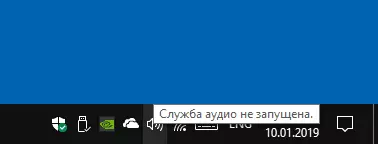
หากปัญหาเกิดขึ้น "บริการเสียงไม่ได้เปิดตัว" เพื่อเริ่มต้นฉันขอแนะนำให้ใช้วิธีการง่ายๆ:
- การแก้ไขปัญหาอัตโนมัติของการใช้งานเสียง Windows (คุณสามารถเรียกใช้การคลิกสองครั้งที่ไอคอนเสียงในพื้นที่แจ้งเตือนหลังจากมีข้อผิดพลาดปรากฏขึ้นหรือผ่านเมนูบริบทของไอคอนนี้ - รายการ "การแก้ไขปัญหาเสียง") บ่อยครั้งในสถานการณ์นี้ (ยกเว้นว่าคุณปิดใช้งานบริการจำนวนมาก) การแก้ไขอัตโนมัติทำงานอย่างถูกต้อง มีวิธีอื่นในการเริ่มต้นดูการแก้ไขปัญหา Windows 10
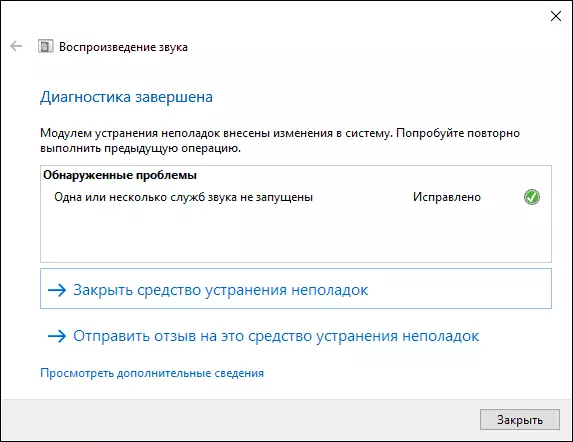
- การรวมด้วยตนเองของบริการเสียงเกี่ยวกับรายละเอียดเพิ่มเติม
ภายใต้บริการเครื่องเสียงบริการระบบเสียง Windows เป็นที่เข้าใจใน Windows 10 และรุ่นก่อนหน้าของระบบปฏิบัติการ ตามค่าเริ่มต้นจะเปิดใช้งานและทำงานโดยอัตโนมัติเมื่อคุณเข้าสู่ระบบ หากสิ่งนี้ไม่ได้เกิดขึ้นคุณสามารถลองทำตามขั้นตอนต่อไปนี้
- กดปุ่ม Win + R บนแป้นพิมพ์ป้อน Services.msc แล้วกด ENTER
- ในรายการบริการที่เปิดขึ้นให้ค้นหาบริการ Audio ของ Windows คลิกสองครั้งที่มัน
- ตั้งค่าประเภทการเริ่มต้นเป็น "อัตโนมัติ" คลิก "ใช้" (เพื่อบันทึกพารามิเตอร์สำหรับอนาคต) จากนั้น "Run"
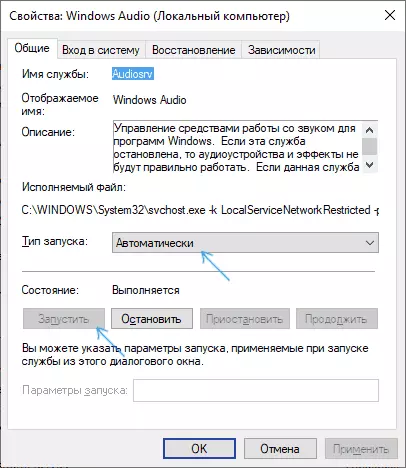
หากหลังจากขั้นตอนเหล่านี้การเปิดตัวไม่สำคัญต่อไปคุณอาจมีบริการเพิ่มเติมบางอย่างซึ่งขึ้นอยู่กับการเปิดตัวบริการเสียง
จะทำอย่างไรถ้าบริการเสียง (เสียง Windows) ไม่เริ่มทำงาน
หากการเปิดตัว Simple Windows Audio Service ไม่ทำงานในที่เดียวกันใน Services.msc ให้ตรวจสอบบริการต่อไปนี้ (สำหรับบริการทั้งหมดประเภทการเริ่มต้นเริ่มต้นจะเป็นโดยอัตโนมัติ):
- ความท้าทาย RPC ระยะไกล
- การสร้างจุดสิ้นสุดเสียงของ Windows หมายถึง
- ตารางเรียนมัลติมีเดีย (พร้อมบริการดังกล่าวในรายการ)
หลังจากใช้การตั้งค่าทั้งหมดฉันยังแนะนำให้รีบูตเครื่องคอมพิวเตอร์ หากไม่มีวิธีการที่อธิบายไว้ในสถานการณ์ของคุณ แต่คะแนนการกู้คืนในวันที่ก่อนหน้าการเกิดขึ้นของปัญหาจะถูกเก็บรักษาไว้ใช้งานตัวอย่างเช่นตามที่อธิบายไว้ในคำแนะนำในการกู้คืน Windows 10 (จะทำงานกับรุ่นก่อนหน้า)
